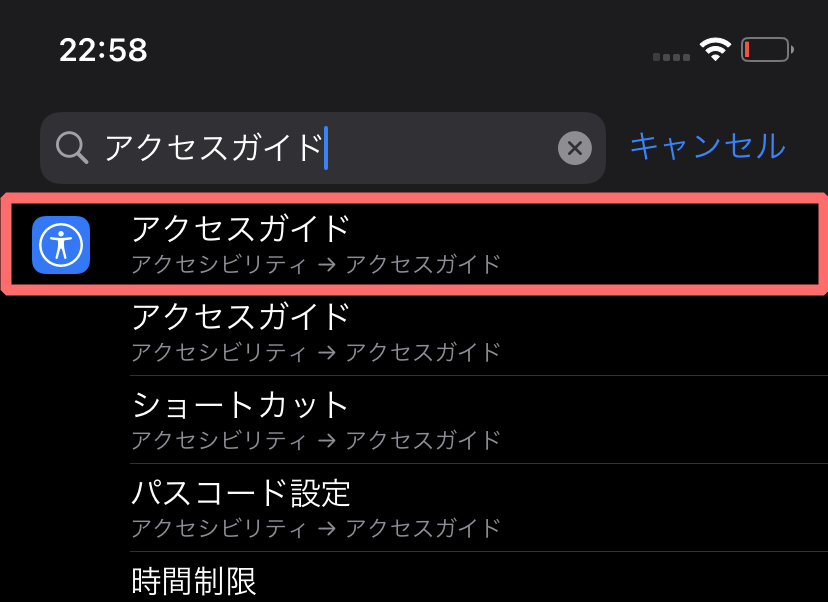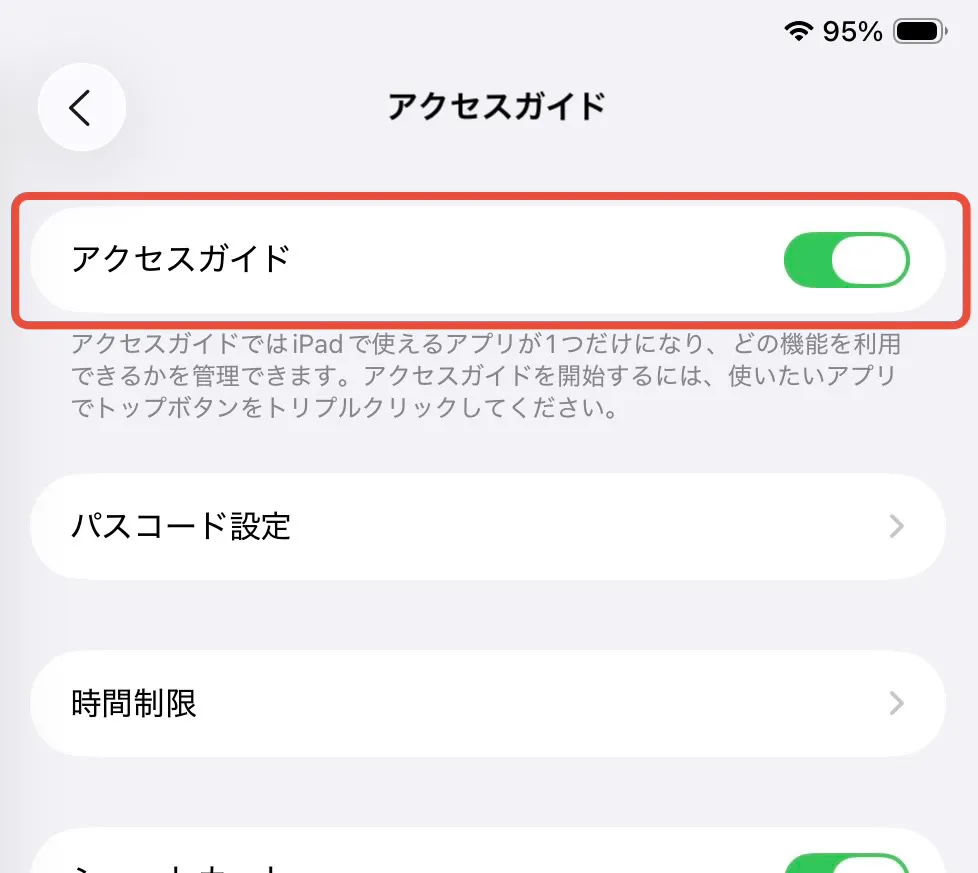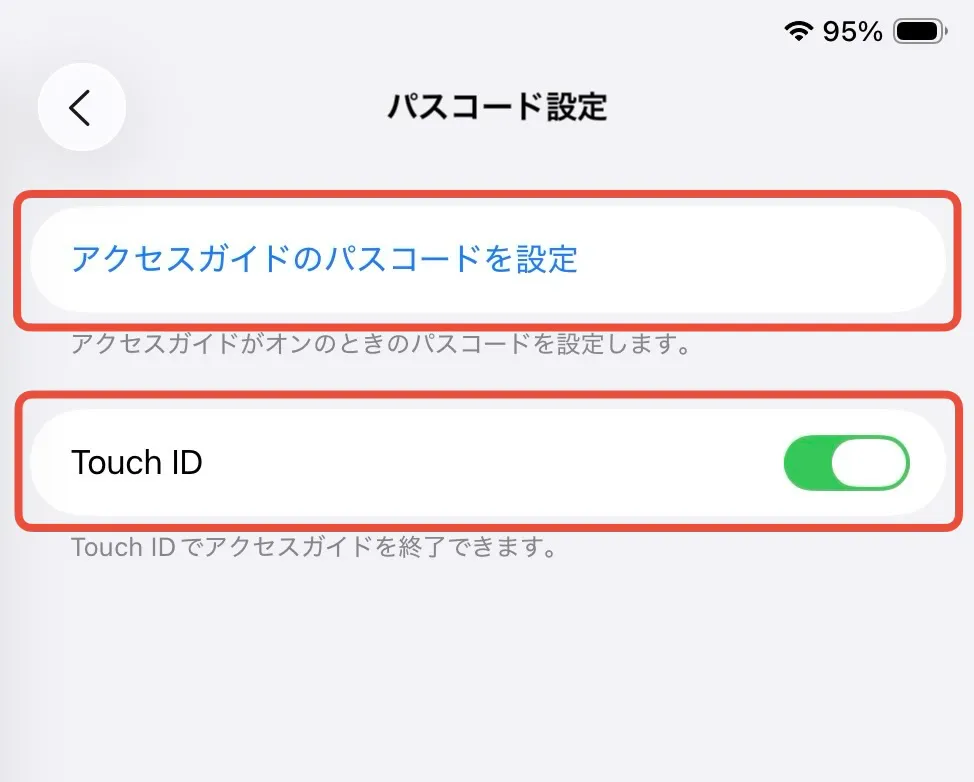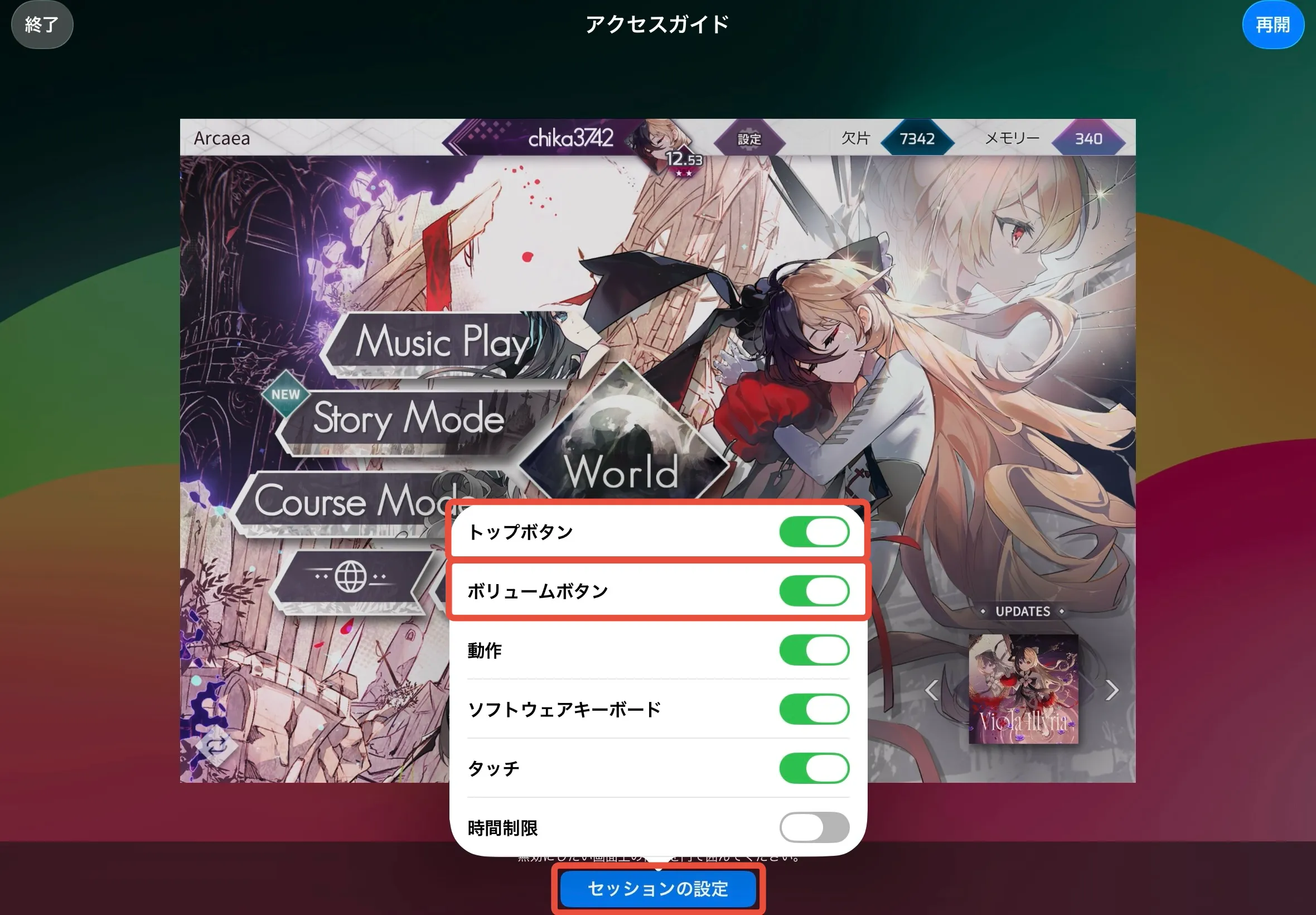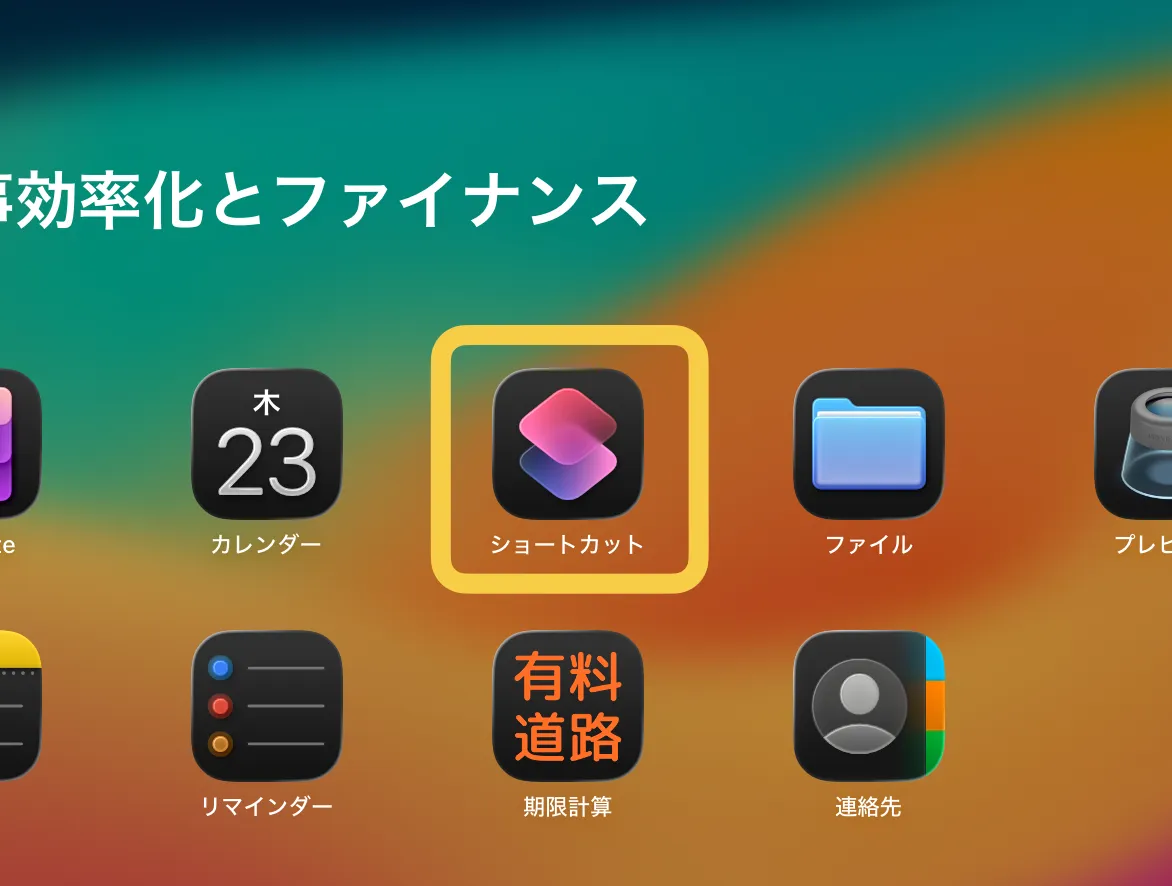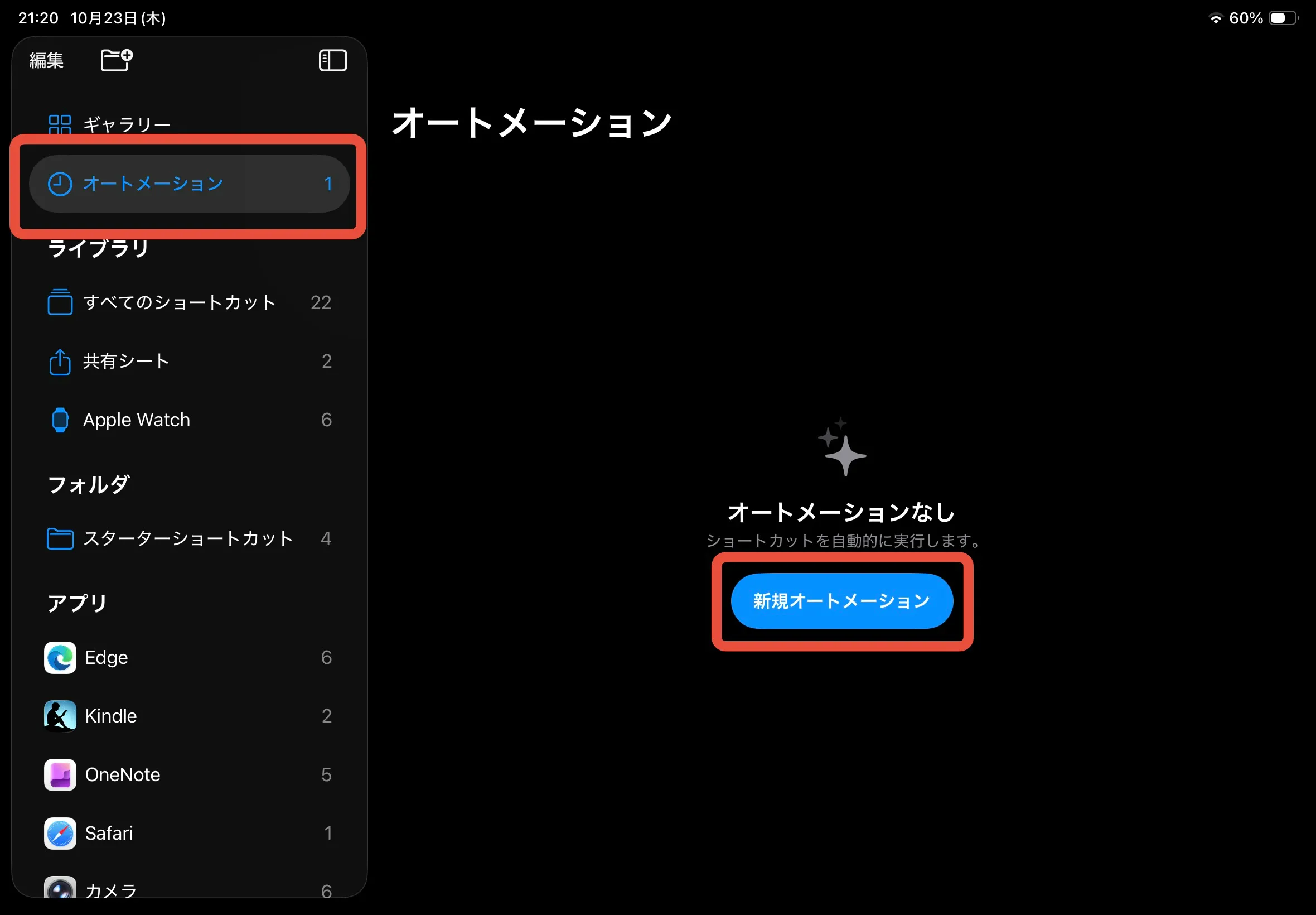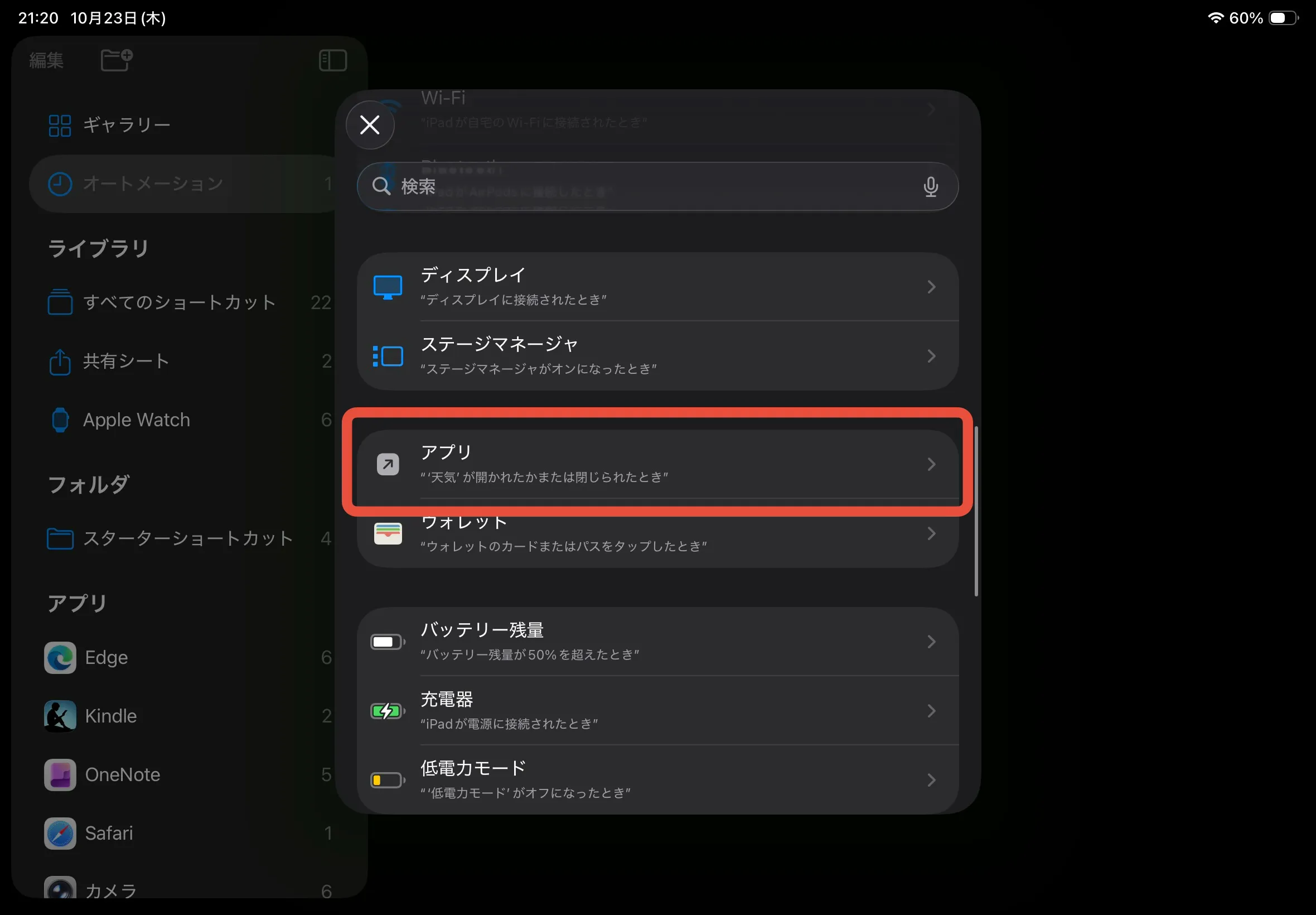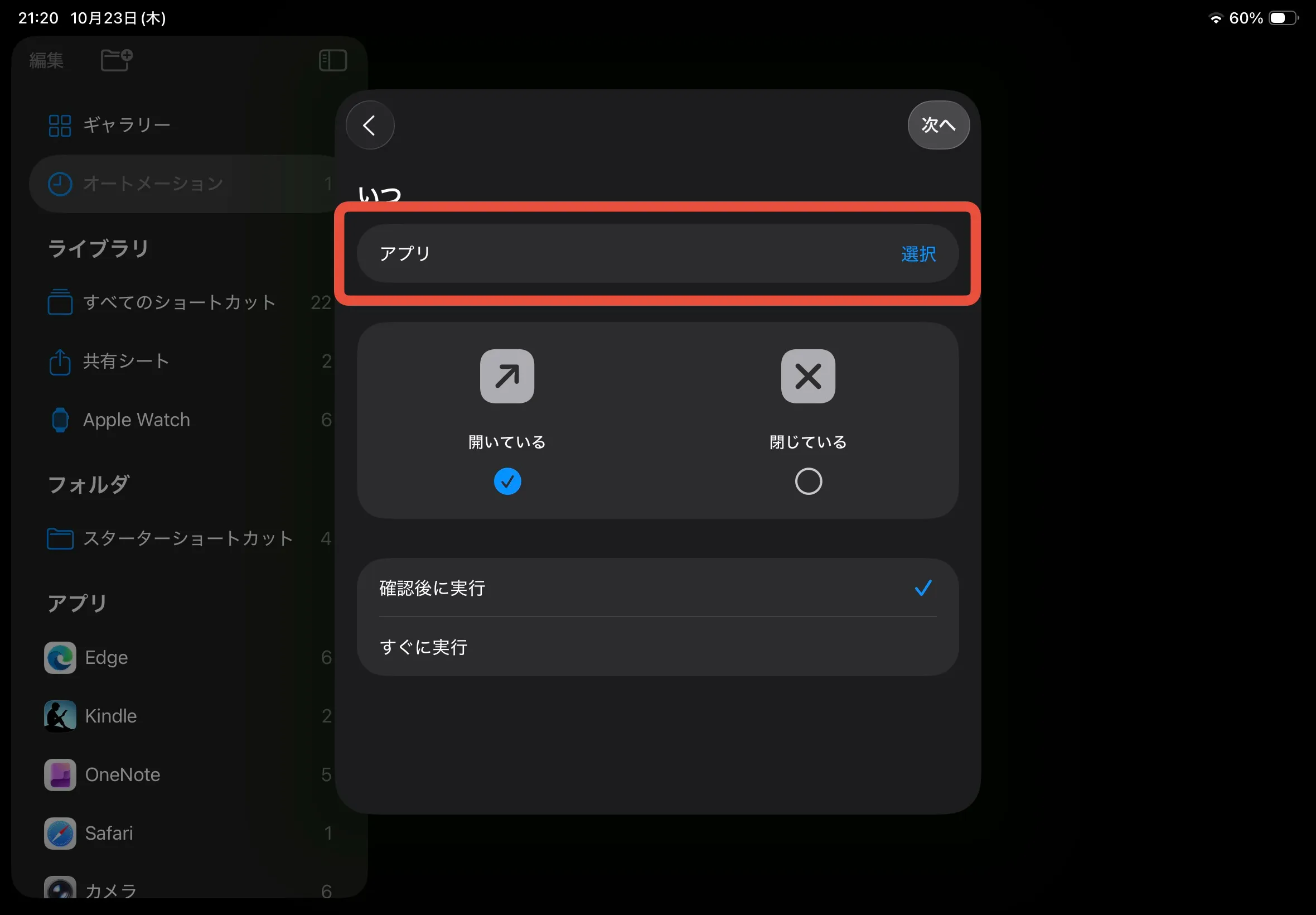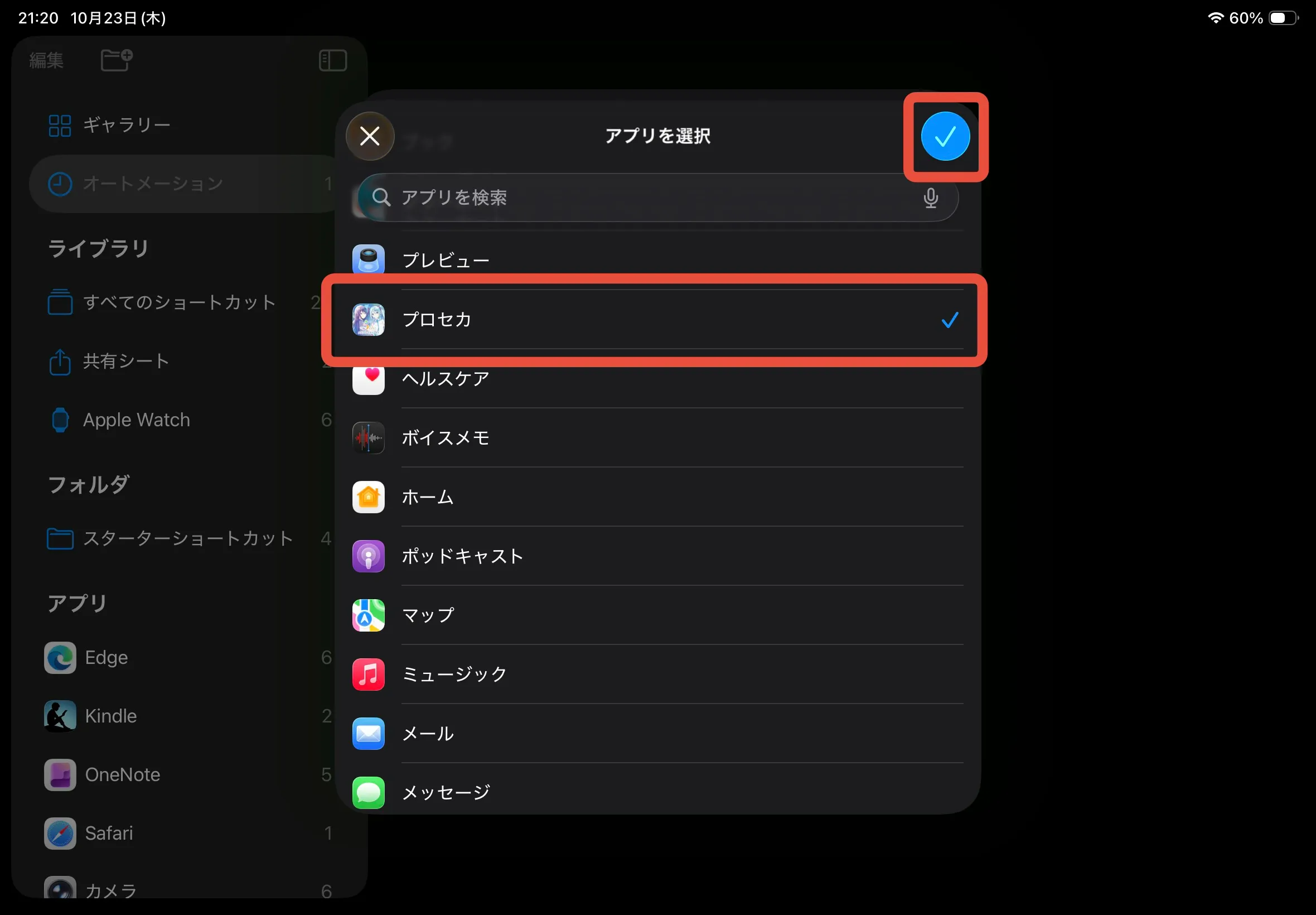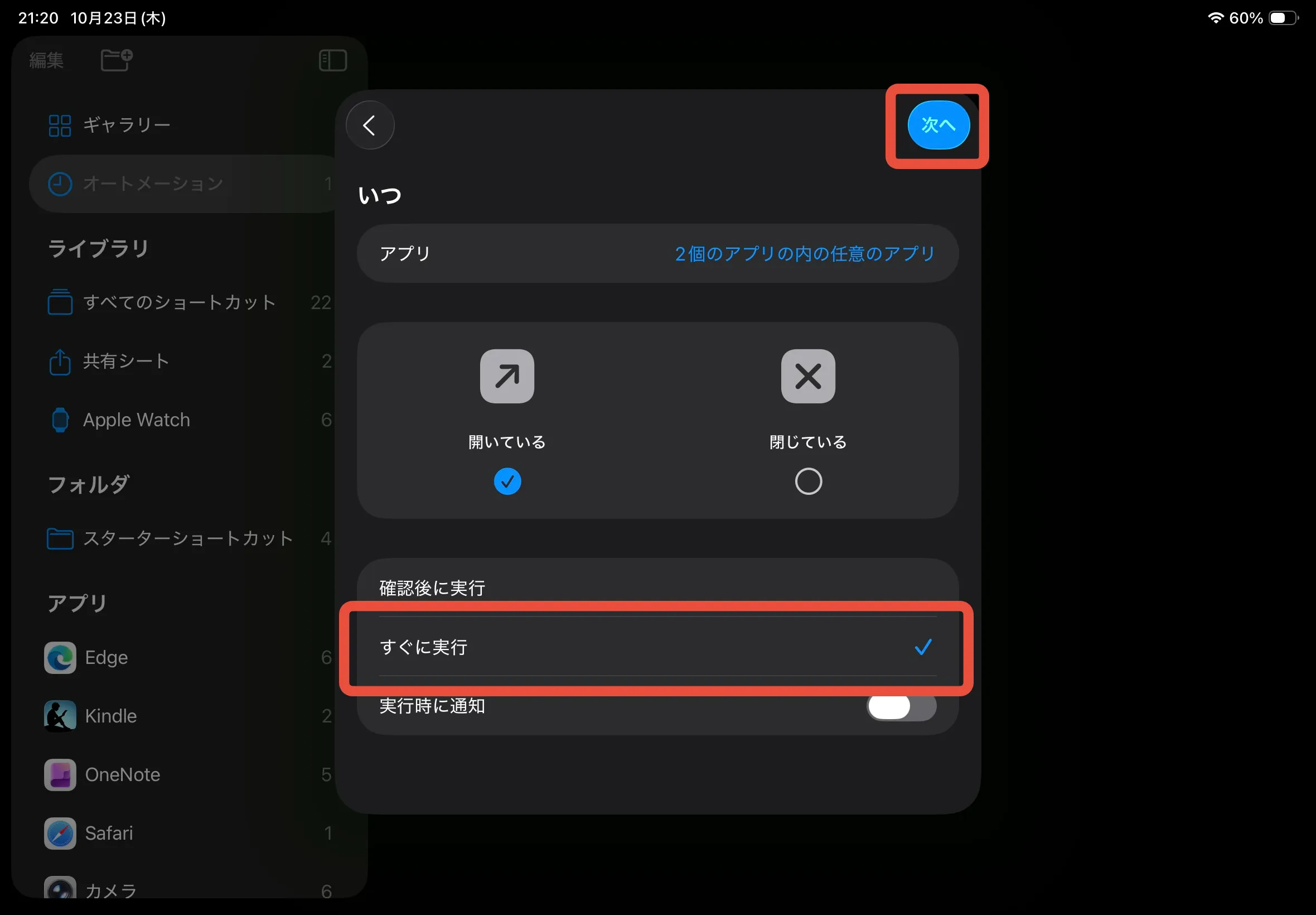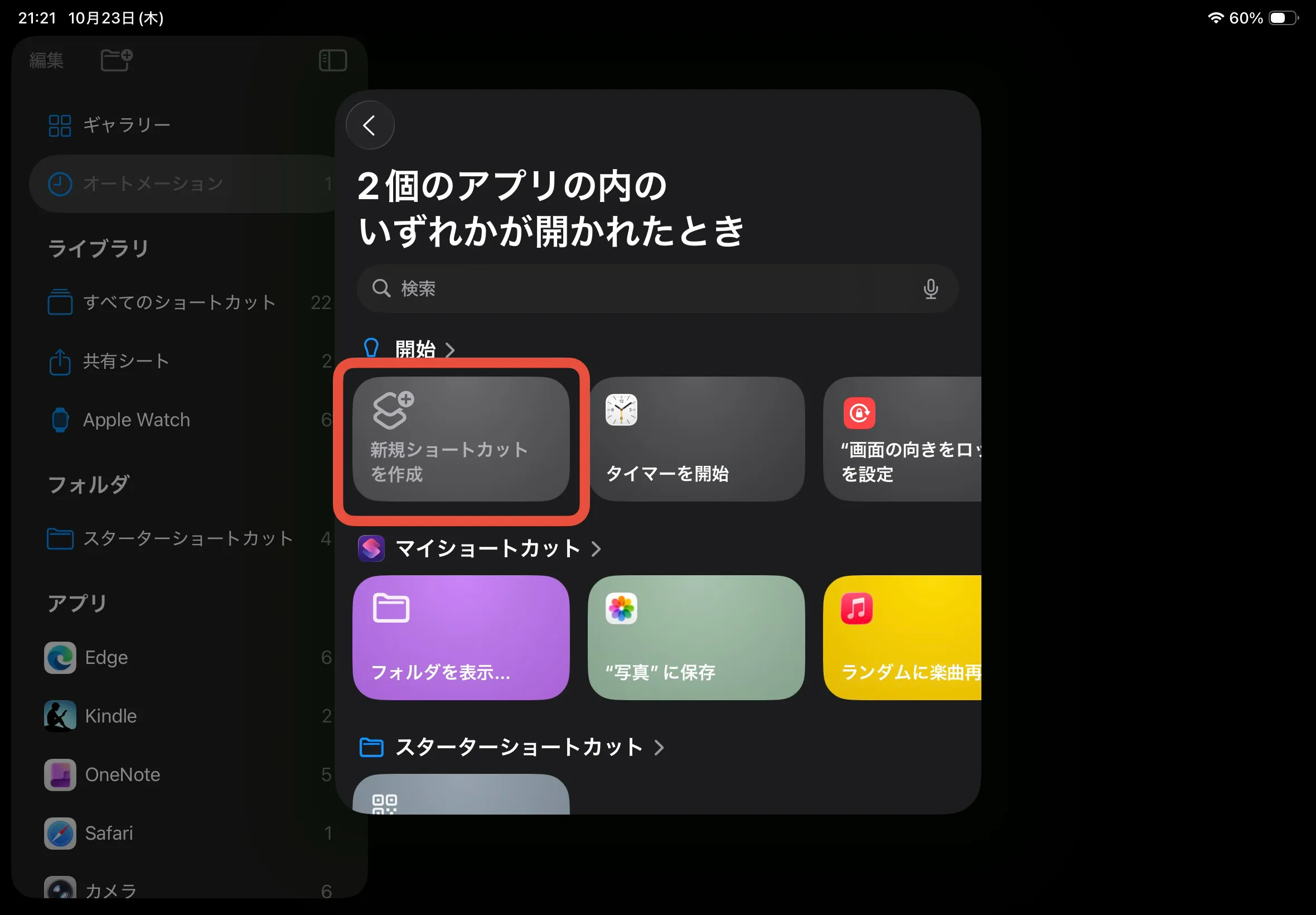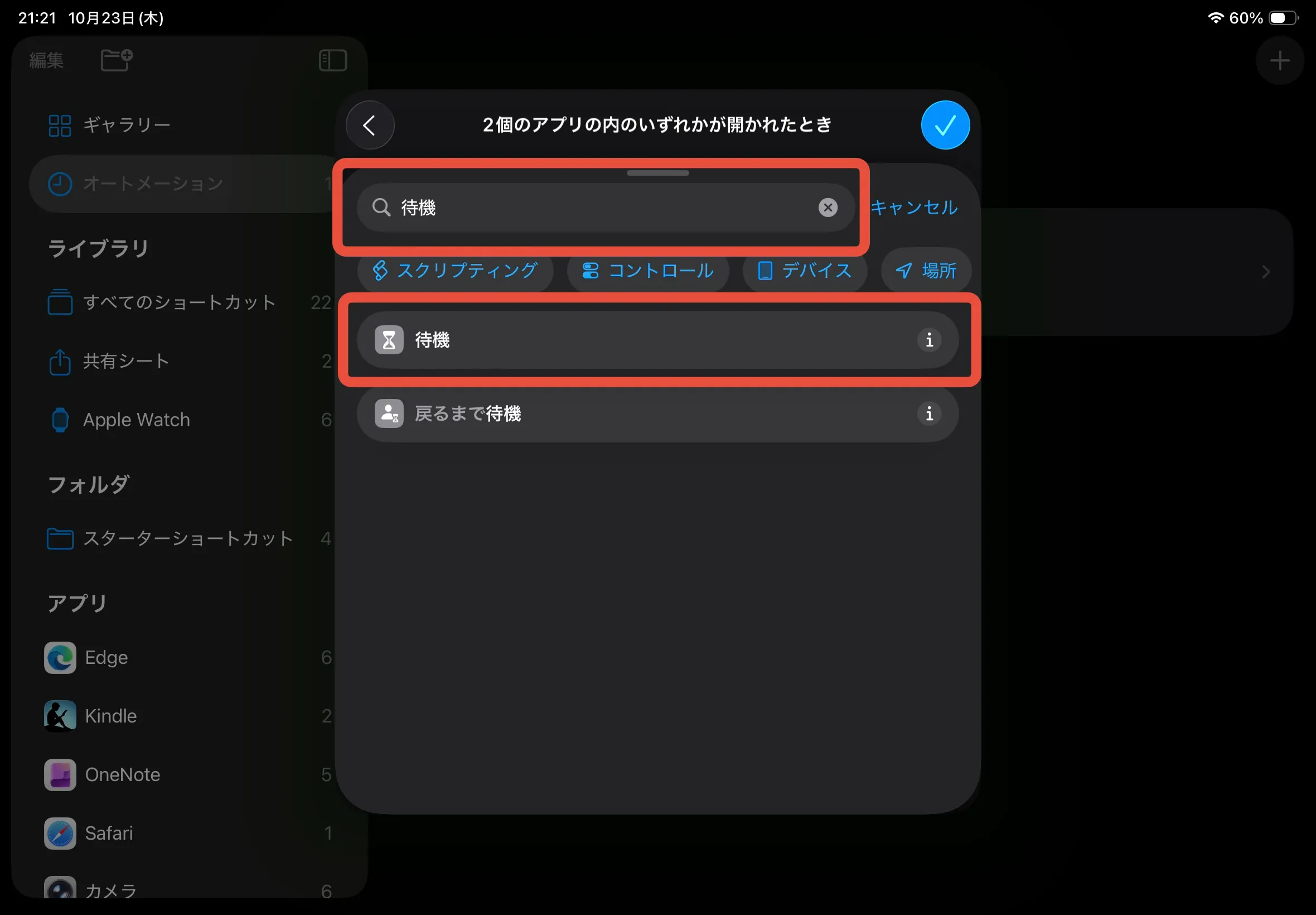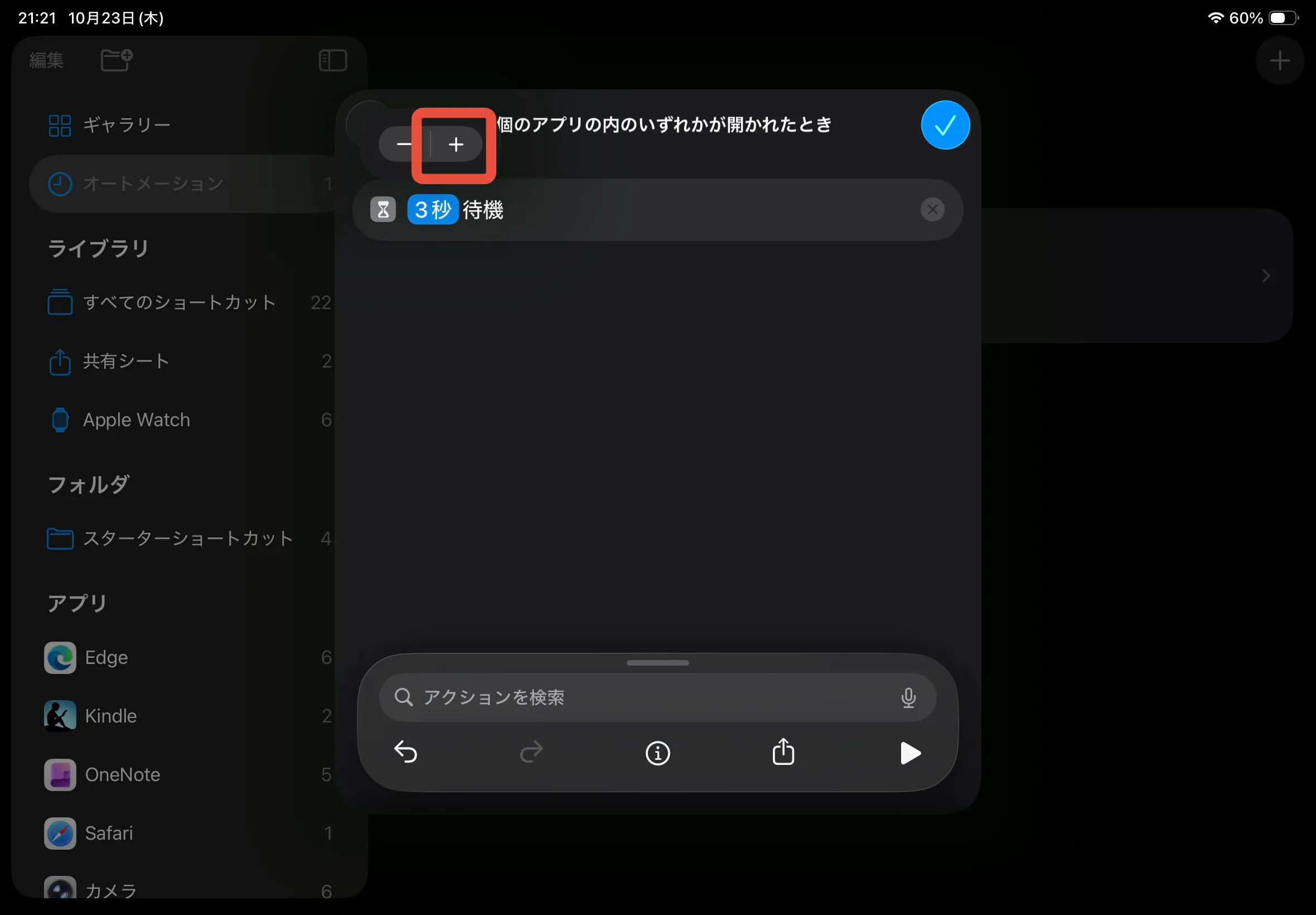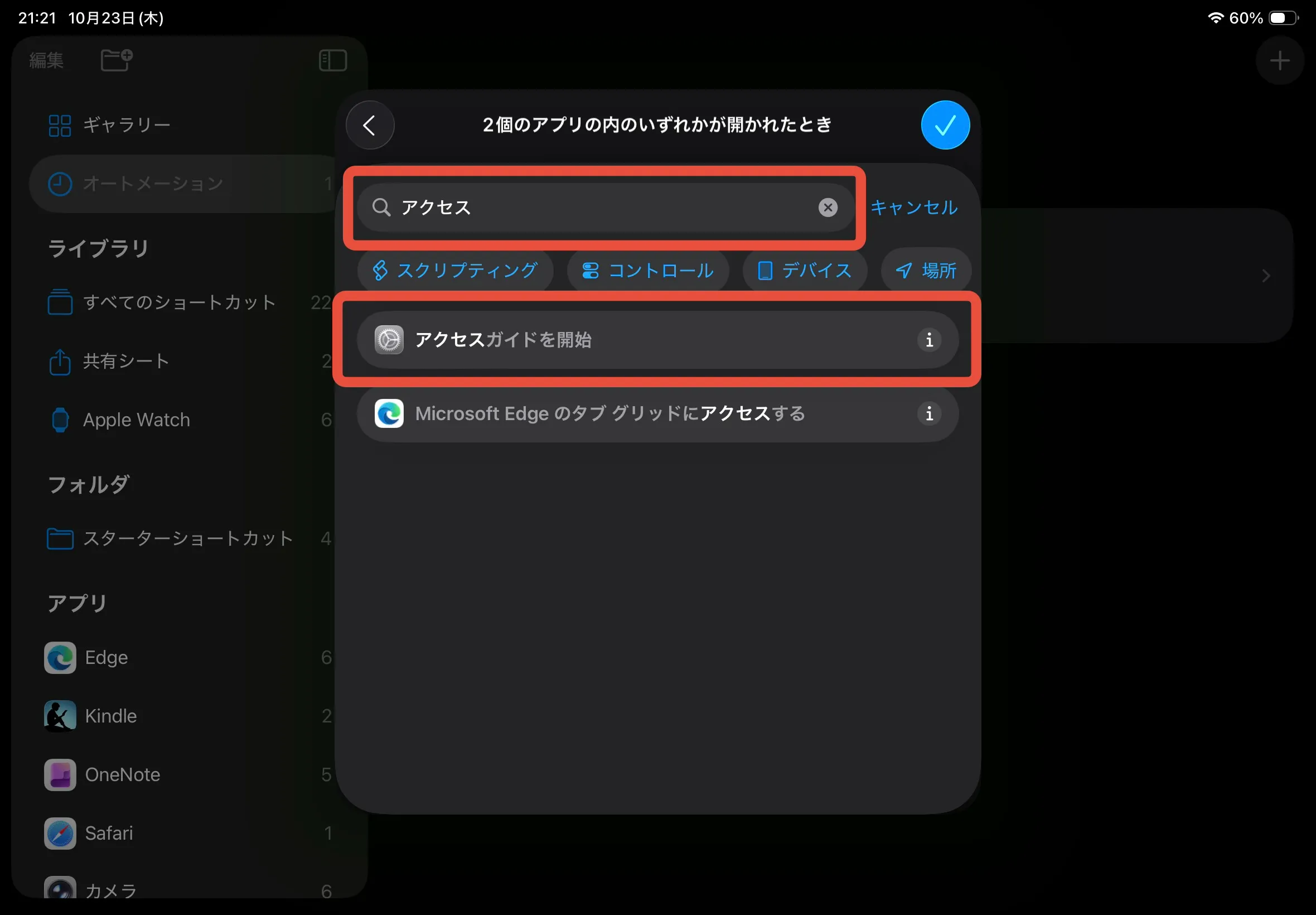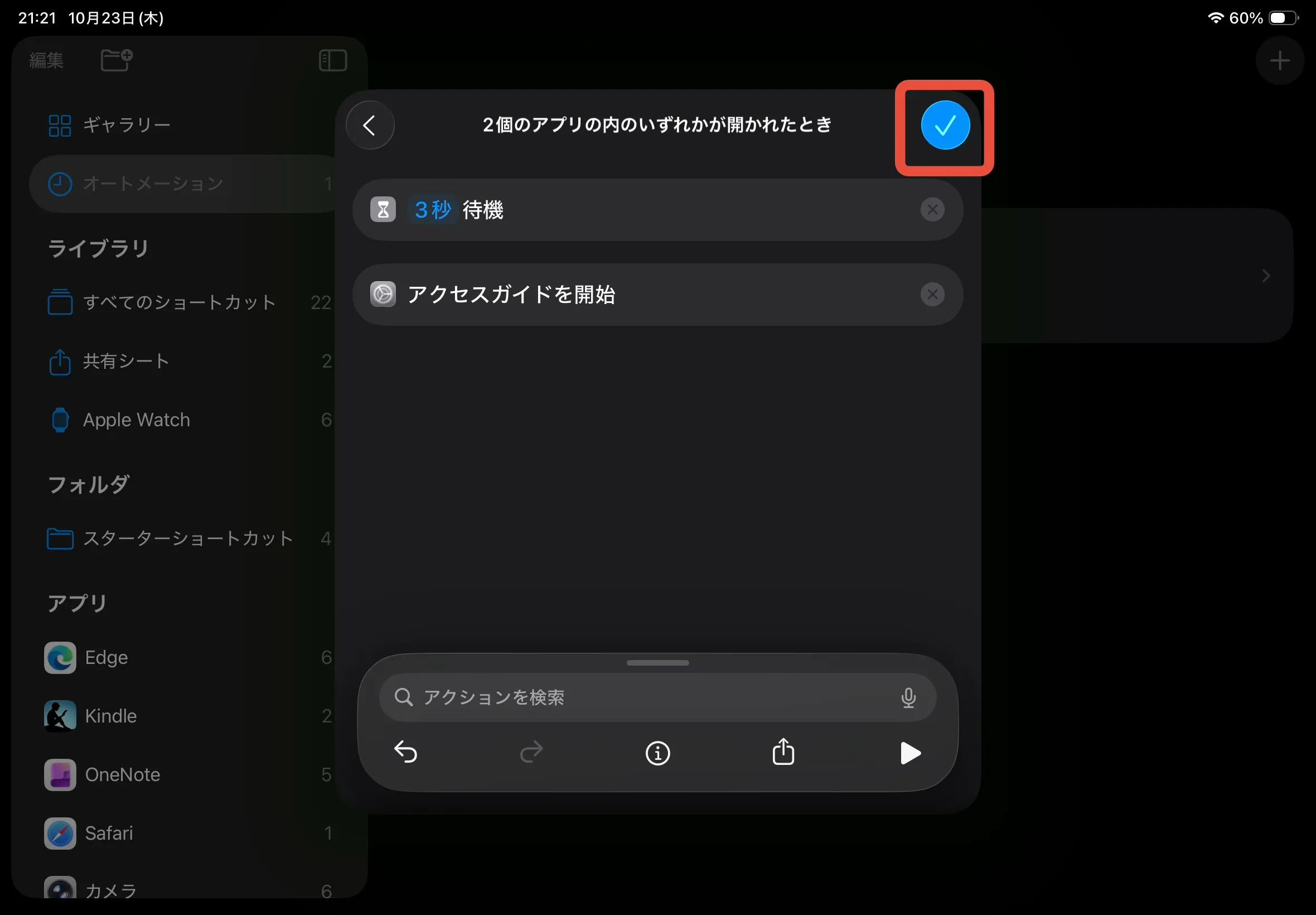【2025年10月23日 更新】 最新のUIに更新し、文章を一部改善しました。
iPhoneやiPadで音ゲー、特にプロセカやArcaeaなどをプレイ中、ジェスチャーに引っかかって意図せずホームに戻ってしまってイライラすることありませんか?今回は、それをiOS/iPadOSに標準搭載されている機能「アクセスガイド」を使って解消していきます。
アクセスガイドは、使用できるアプリを1つに制限した状態で、他人に渡したりする際に使う機能です。この機能を使用するとホームに戻ることができなくなるため、iPadの4本指ジェスチャーや、ホームに戻るジェスチャーを無効化することが出来ます。解除するには、設定したパスコードを入力するか、指紋か顔認証が必要です。
また、このアクセスガイドはアプリを起動するたびに掛ける必要があるため、掛け忘れるとこの事故は普通に発生してしまいます。今回は自動的にアクセスガイドが掛かるように設定もしていきたいと思います!
Table of Contents
- アクセスガイドの使い方
- 自動化する方法
- おわりに
アクセスガイドの使い方
まずはアクセスガイドを設定から有効化します。設定で「アクセスガイド」で検索し、アイコンがあるものをタップします。
ここで「アクセスガイド」をオンにします。
次に、「パスコード設定」から「アクセスガイドのパスコードを設定」をタップします。すると、パスコードを設定する画面が表示されます。これは 画面ロックのパスコードとは別物 ですが、アクセスガイドをかけたままの状態では画面ロックがかからないため、画面ロックのパスコードと同じにすることを推奨します。
そして、下の「Face ID(Touch ID)」をオンにします。これをオンにするとFace ID(Touch ID)でアクセスガイドの解除ができるようになります。
次に、アクセスガイドを設定したいアプリを起動します。そして、サイドボタン(電源ボタン)をトリプルクリック(3回押し)してください。すると、アクセスガイドの設定画面が表示されます。
ここで、下部にある「セッションの設定」をタップし、「サイド(トップ)ボタン」「ボリュームボタン」をオンにします。これをオンにしないと、画面をオフにしたり音量を変えたり出来なくなります。また、アクセスガイド中は画面ロックがかからなくなり、代わりに先程のパスコードでアプリの固定を解除できるため、端末の放置には要注意です。
最後に右上の「開始」をタップするとアクセスガイドが開始されます。アクセスガイドを解除する場合は同様にトリプルクリックします。次回以降は、アプリを開いてサイド(トップ)ボタンをトリプルクリックするだけで開始できます。
自動化する方法
さて、ここからはアクセスガイドの有効化を自動化する方法を解説します。
まず、「ショートカット」アプリを起動してください。Appライブラリには「仕事効率化とファイナンス」に入っています。
アプリ起動後、「オートメーション」をタップし、新規にオートメーションを作成します。
「アプリ」を選択します。
「選択」をタップし、自動的に有効化したい音ゲーアプリを選択します。
次に、「すぐに実行」にチェックを入れ、「次へ」をタップします。
「新規ショートカットを作成」をタップします。
まず、アプリ起動直後はアクセスガイドがかからない場合があるため、アクセスガイドの開始に遅延を入れます。「待機」アクションを追加します。その後、プラスボタンをタップして「3秒」に設定してください。
次に、「アクセスガイドを開始」アクションを追加します。
最後に、右上のチェックをクリックして完了です。
これで、音ゲーを起動すると自動的にアクセスガイドが開始されます。解除するにはサイドボタンをトリプルクリックしてください。
おわりに
いかがでしたでしょうか。音ゲーをやめる際にいちいち解除するのが面倒ですが、毎回指が滑ってホームに戻るよりは遥かに快適だと思います。それでは、よい音ゲーライフを。